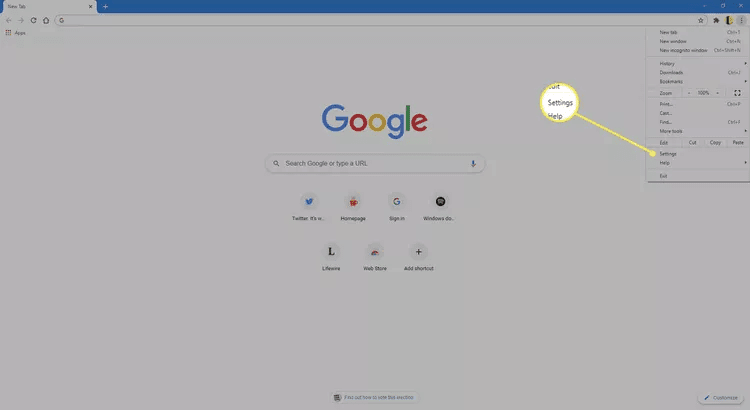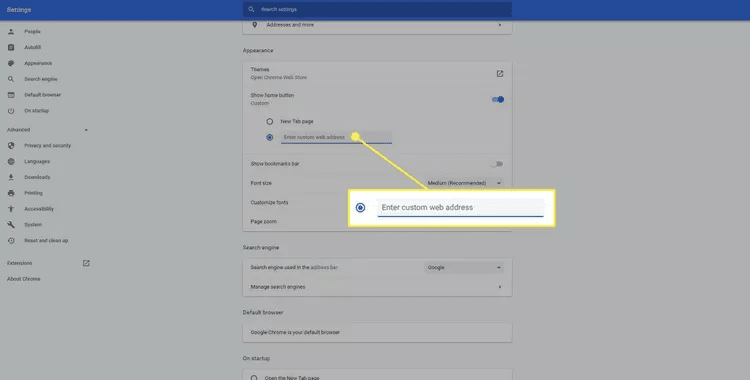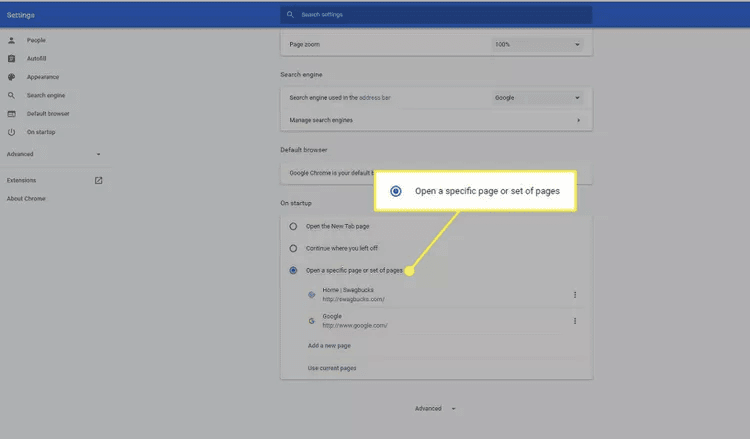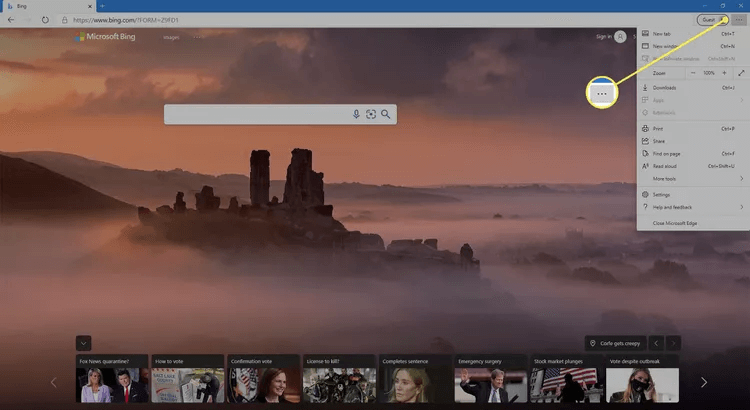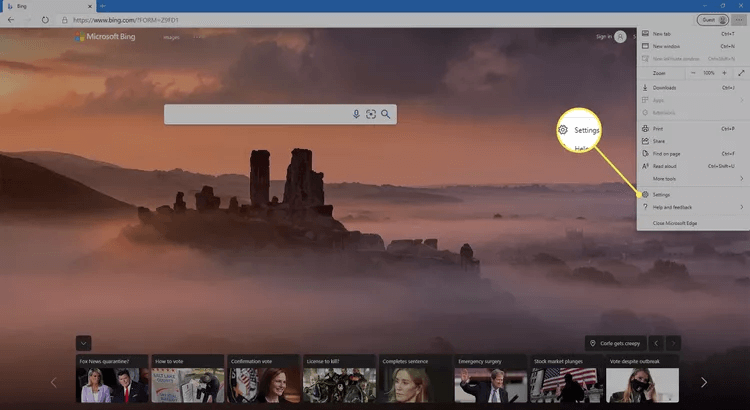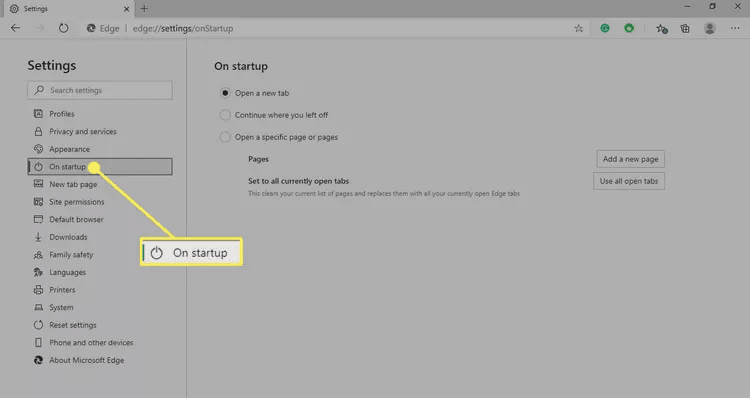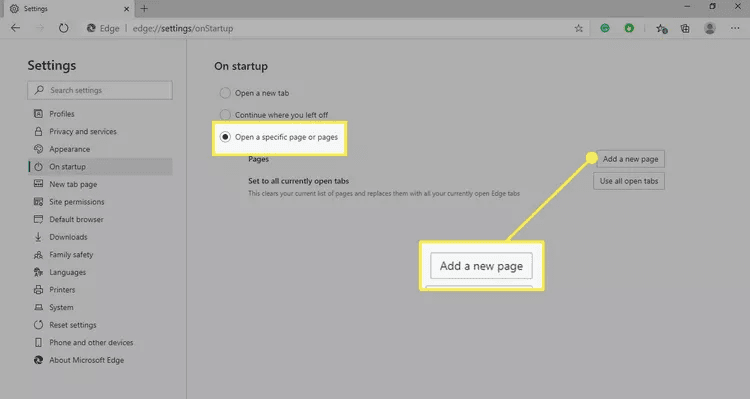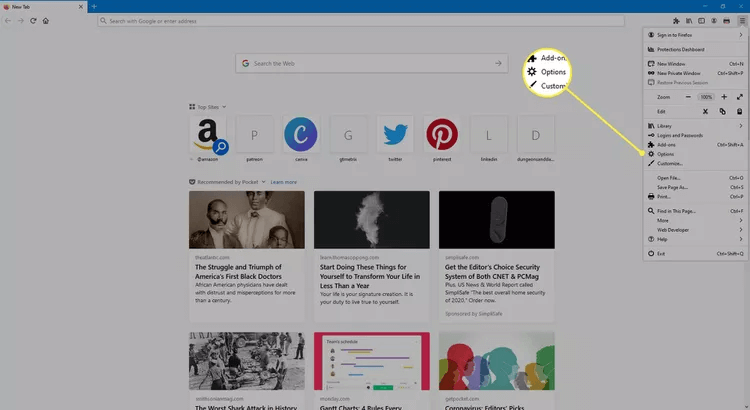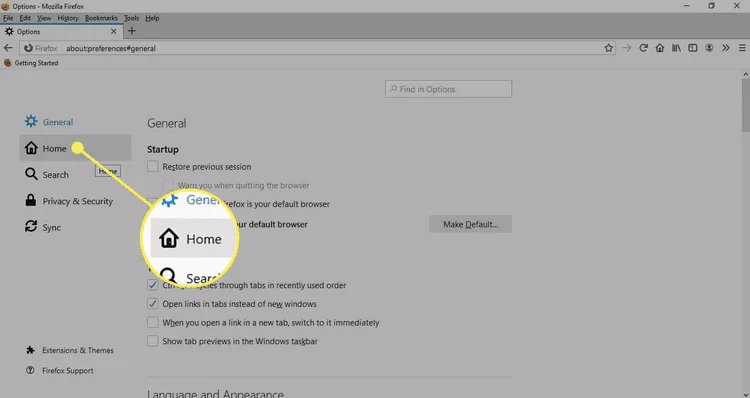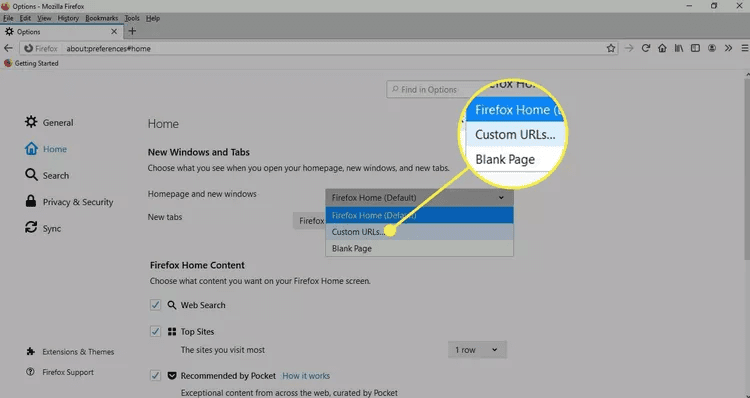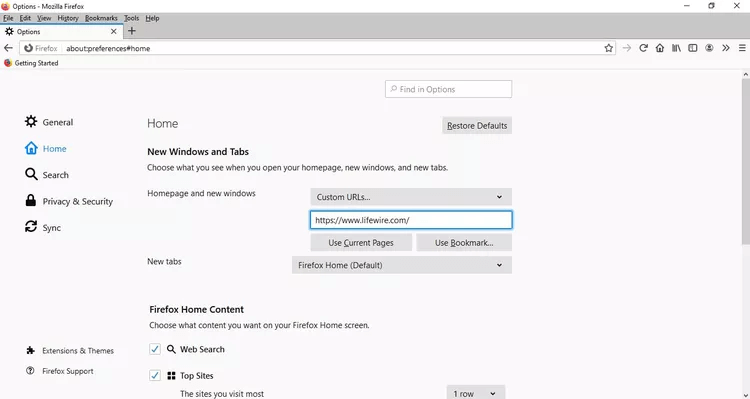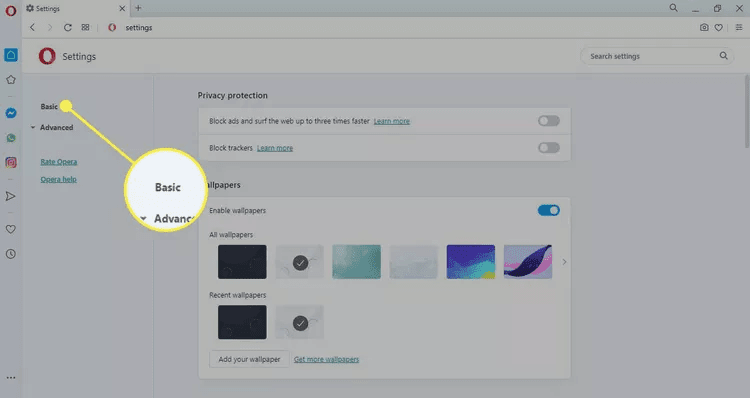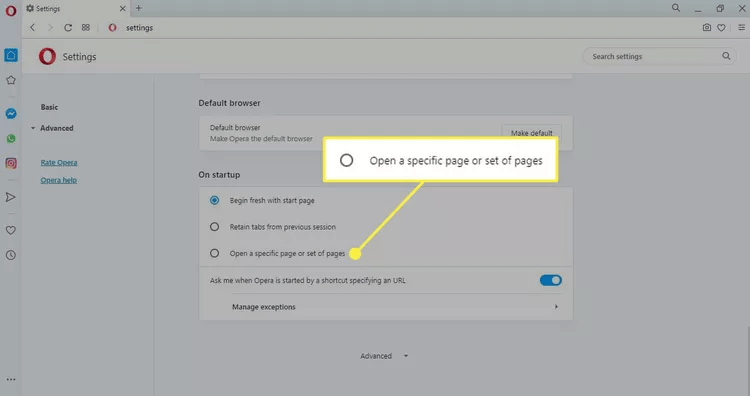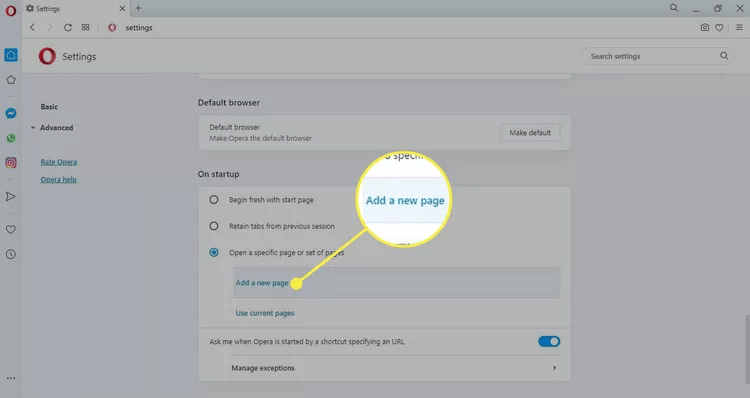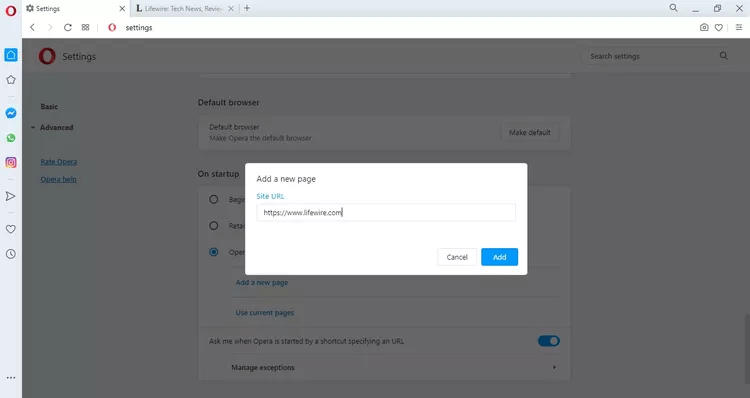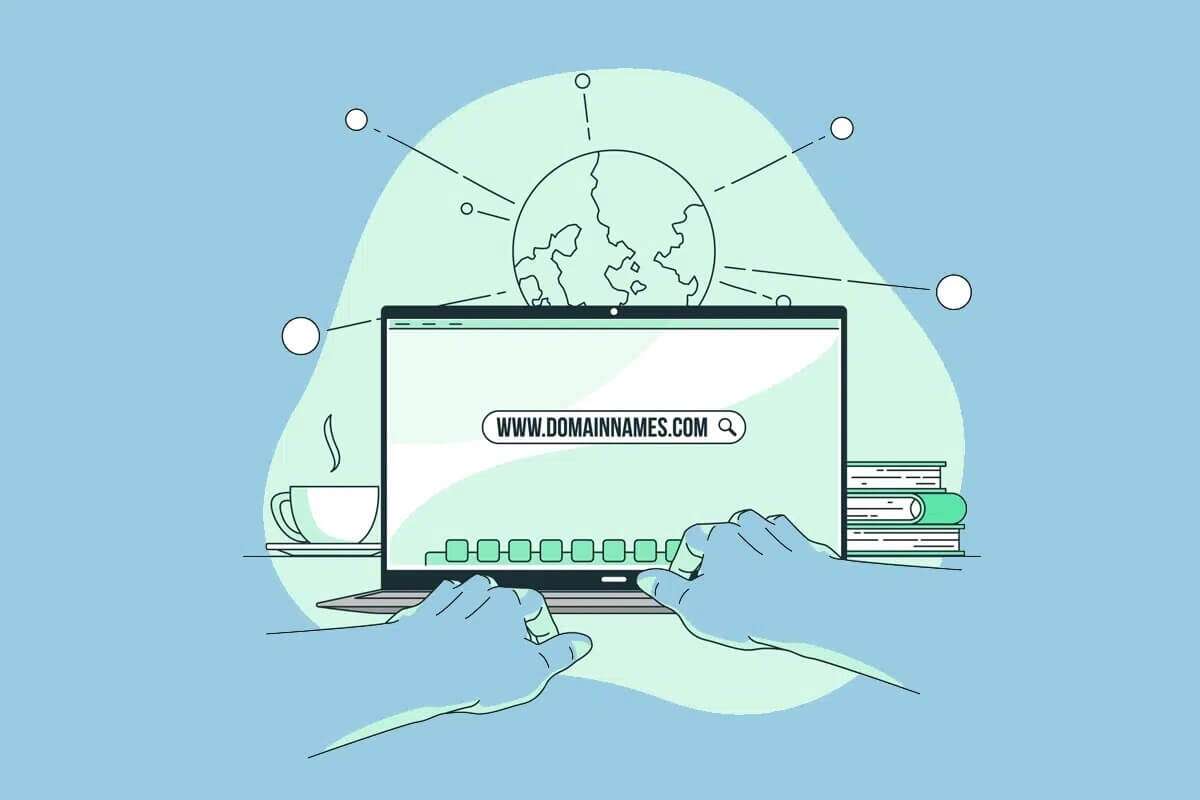Vad du behöver veta:
- Krom: I Tre poäng lista , Hitta Inställningar. Aktivera Visa HemknappVälj Ange en anpassad webbadress och ange. URL.
- IE 11: Lokalisera Inställningsutrustning och välj Internet-alternativAnge URL:en i avsnittet Hemsida. Välj Start På startsidan.
- Kant: Gå till Trepunktsmeny > Inställningar > Vid start > Öppna en specifik sida eller sidor > Lägg till en ny sidaSkriva in. URL och välj tillägg.
Den här artikeln förklarar hur man ändrar startsidan och startbeteendet i Windows 10 och Windows 8 Windows 7 använder sig av Google Chrome و firefox و Opera و Microsoft Edge.
Hur man byter sida Google Chrome Hem
De flesta Windows-webbläsare erbjuder möjligheten att ställa in en webbplats som startsida. I Google Chrome kan du välja en eller flera sidor som ska öppnas vid start:
- Lokalisera De tre punkterna I det övre högra hörnet av Chrome väljer du inställningar från rullgardinsmenyn.
- Scrolla ner till avsnittet Utseende och välj Aktivera knappen Visa hem För att aktivera det (om det inte redan är aktiverat).
- Välj Ange en anpassad webbadress och ange URL Till den startsida du vill ha.
- Alternativt kan du bläddra ner till avsnittet Vid start och välja Öppna. specifik sida Eller en grupp sidor för att ange vilka sidor du vill öppna när du öppnar Chrome.
Tips: Välj Fortsätt där du slutade för att återställa din föregående webbsession och läsa in alla flikar och fönster som var öppna förra gången du använde Chrome.
Så här ändrar du din startsida i Microsoft Edge
Windows 10:s standardwebbläsare, Microsoft Edge, gör det enkelt att kontrollera vilken eller vilka sidor som laddas vid start.
- Lokalisera De tre punkterna I det övre högra hörnet av Edge.
- Välja inställningar från rullgardinsmenyn.
- I fönstret Inställningar väljer du vid uppstart.
- Välj Öppna en specifik sida eller sidor och välj sedan Lägg till en ny sida.
- Stiga på URL För den startsida du vill ha, välj sedan tillägg. råd: Välj Ny flik under Inställningar för att styra vilken sida Edge visar när du öppnar en ny flik.
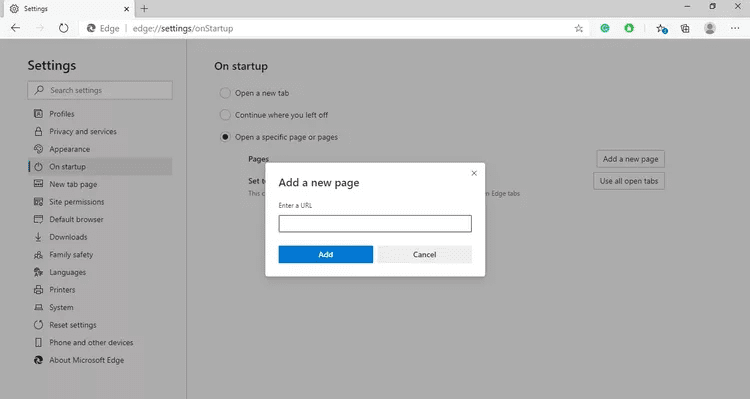
Hur man ändrar Firefox startsida
Mozilla Firefox startbeteende styrs via webbläsarinställningar.
- Lokalisera hamburgermeny I det övre högra hörnet av Firefox väljer du alternativ Av Rullgardinsmenyn.
Tips: Du kan också skriva about:preferences i adressfältet för att komma åt Firefox-inställningarna.
- Gå till den högra rutan och välj الصفحة الرئيسية.
- Välj rullgardinsmenyn الصفحة الرئيسية och nya fönster och välj Anpassade webbadresser.
Tips: Scrolla ner till avsnittet Innehåll i Firefox startsida för att anpassa din standardstartsida för Firefox.
- skriva URL till önskad startsida. Ändringarna sparas automatiskt, så att du kan stänga Firefox-inställningar.
Så här ställer du in startsidan för din Opera-webbläsare
Opera ger dig möjlighet att visa sitt snabbvalsgränssnitt eller en valfri sida varje gång appen startas.
- Lokalisera O I webbläsarens övre vänstra hörn väljer du sedan inställningar från rullgardinsmenyn.
Tips: Du kan också komma åt Opera-inställningarna med kortkommandot Alt+P. - Gå till den högra rutan och välj grundläggande.
- Rulla ned till avsnittet vid uppstart och välj Öppna en specifik sida Eller en grupp sidor.
- Lokalisera Lägg till en ny sida.
- Stiga på URL krävs, välj sedan tillägg.